.NET용 GroupDocs.Viewer를 사용하여 Excel 워크시트 이름을 검색하고 인쇄하는 방법: 포괄적인 가이드
소개
스프레드시트 데이터 관리는 어려울 수 있습니다. 특히 C#을 사용하여 Excel 파일 내의 모든 워크시트 이름을 나열해야 하는 경우 더욱 그렇습니다. 이 가이드에서는 다음과 같은 해결책을 제시합니다. .NET용 GroupDocs.Viewer이 강력한 라이브러리를 사용하면 워크시트 이름을 간편하게 검색하고 인쇄할 수 있어 데이터 관리 작업이 간소화됩니다.
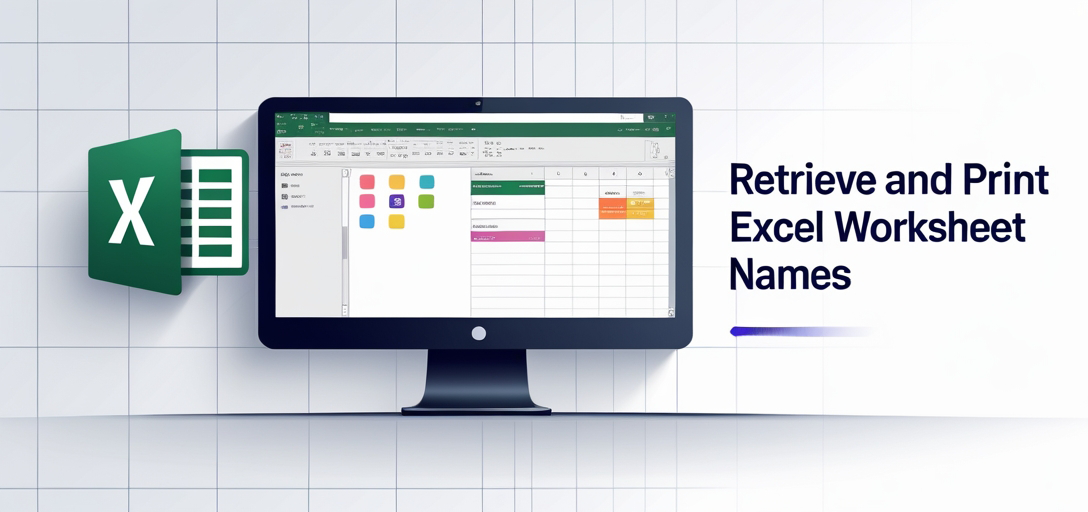
이 튜토리얼에서는 GroupDocs.Viewer for .NET에서 이 기능을 구현하는 방법을 보여드리겠습니다. 라이브러리 설정, 환경 초기화, 그리고 워크시트 이름을 효율적으로 나열하는 코드 작성 방법을 배우게 됩니다. 이 가이드를 마치면 다음과 같은 내용을 학습하게 됩니다.
- 스프레드시트와 함께 GroupDocs.Viewer for .NET을 사용하는 방법을 알아봅니다.
- C#을 사용하여 워크시트 이름을 검색하고 인쇄하는 방법을 알아보세요.
- 최적의 성능을 위해 GroupDocs.Viewer 옵션을 구성하는 방법에 대한 통찰력을 얻으세요.
구현 세부 사항을 살펴보기 전에 다음 전제 조건이 충족되었는지 확인하세요.
필수 조건
필수 라이브러리
- .NET용 GroupDocs.Viewer: 이 라이브러리의 버전 25.3.0 이상이 설치되어 있는지 확인하세요.
- .NET Framework 또는 Core: 사용자 환경은 최소한 .NET Standard 2.0을 지원해야 합니다.
환경 설정 요구 사항
- 호환 가능한 개발 환경(예: Visual Studio).
- 처리할 Excel 파일입니다.
지식 전제 조건
- C# 및 객체 지향 프로그래밍 개념에 대한 기본적인 이해.
- .NET 프로젝트에서 NuGet 패키지를 사용하는 데 익숙합니다.
이러한 전제 조건을 충족한 상태에서 .NET용 GroupDocs.Viewer를 설정해 보겠습니다.
.NET용 GroupDocs.Viewer 설정
GroupDocs.Viewer for .NET을 사용하려면 라이브러리를 설치해야 합니다. 다양한 패키지 관리자를 사용하여 설치하는 방법은 다음과 같습니다.
NuGet 패키지 관리자 콘솔
콘솔에서 다음 명령을 실행하세요.
Install-Package GroupDocs.Viewer -Version 25.3.0
.NET CLI
다음 명령을 사용하세요:
dotnet add package GroupDocs.Viewer --version 25.3.0
라이센스 취득 단계
GroupDocs는 다양한 라이선스 옵션을 제공합니다.
- 무료 체험: 임시 라이센스로 기능을 평가합니다.
- 임시 면허: 제한 없이 연장된 평가 기간을 확보하세요.
- 구입: 장기간 사용하려면 라이센스를 구매하세요.
환경을 초기화하고 설정하려면 C#에서 다음 단계를 따르세요.
using System;
using GroupDocs.Viewer;
namespace SpreadsheetViewerExample
{
public class SetupGroupDocs
{
public static void Initialize()
{
// 사용 가능한 경우 라이센스를 설정하세요
License license = new License();
license.SetLicense("Path to your license file");
Console.WriteLine("GroupDocs Viewer initialized successfully.");
}
}
}
구현 가이드
워크시트 이름을 검색하고 인쇄하는 과정을 관리하기 쉬운 단계로 나누어 살펴보겠습니다.
기능: 워크시트 이름 검색 및 인쇄
이 기능은 GroupDocs.Viewer for .NET을 사용하여 Excel 문서에서 모든 워크시트 이름을 추출하고 표시하는 데 중점을 둡니다. 다음 구현 단계를 따르세요.
1단계: 파일 경로를 사용하여 뷰어 초기화
초기화로 시작하세요 Viewer 스프레드시트 파일 경로가 있는 개체입니다.
string filePath = "YOUR_DOCUMENT_DIRECTORY/sample.xlsx";
using (Viewer viewer = new Viewer(filePath))
{
// 다음 단계로 넘어가세요...
}
2단계: HTML 보기에 대한 ViewInfoOptions 설정
구성 ViewInfoOptions 스프레드시트의 HTML 보기를 설정합니다. 이 구성은 문서를 올바르게 렌더링하는 데 필수적입니다.
ViewInfoOptions viewInfoOptions = ViewInfoOptions.ForHtmlView();
viewInfoOptions.SpreadsheetOptions = SpreadsheetOptions.ForOnePagePerSheet(); // 각 시트는 한 페이지입니다.
3단계: 보기 정보 검색
획득하다 ViewInfo 문서의 구조와 페이지에 대한 세부 정보를 담고 있는 객체입니다.
ViewInfo viewInfo = viewer.GetViewInfo(viewInfoOptions);
Console.WriteLine("Worksheets:");
4단계: 각 페이지를 반복하고 워크시트 이름 인쇄
마지막으로, 각 페이지를 반복하여 워크시트 이름을 추출하고 인쇄합니다.
foreach (Page page in viewInfo.Pages)
{
Console.WriteLine($" - Worksheet {page.Number} name '{page.Name}'");
}
문제 해결 팁
- 파일 경로 문제파일 경로가 올바르고 접근 가능한지 확인하세요.
- 라이브러리 버전 호환성: GroupDocs.Viewer 버전이 이 가이드의 요구 사항과 일치하는지 확인하세요.
실제 응용 프로그램
이 기능은 다음과 같은 다양한 시나리오에 적용될 수 있습니다.
- 자동 보고: 대규모 데이터세트의 보고서에 대한 워크시트 나열.
- 데이터 관리 도구: 사용자가 스프레드시트 데이터를 관리하는 애플리케이션에 통합됩니다.
- 비즈니스 인텔리전스 솔루션: 분석 대시보드에서 워크시트 이름에 빠르게 액세스할 수 있도록 하여 BI 도구를 향상시킵니다.
성능 고려 사항
GroupDocs.Viewer를 사용하여 애플리케이션을 최적화하려면:
- 자원을 현명하게 관리하세요: 폐기하다
Viewer객체를 적절히 사용하여 메모리를 해제합니다. - 문서 크기 최적화: 작은 문서를 다루거나 큰 파일을 관리하기 쉬운 시트로 분할합니다.
- 모범 사례를 따르세요: 문서 처리 작업에 효율적인 데이터 구조와 알고리즘을 사용합니다.
결론
이 튜토리얼에서는 GroupDocs.Viewer for .NET을 사용하여 Excel 파일에서 워크시트 이름을 검색하고 인쇄하는 방법을 살펴보았습니다. 위에 설명된 단계를 따르면 이 기능을 애플리케이션에 효율적으로 통합할 수 있습니다. 다음으로, GroupDocs.Viewer의 다른 기능을 살펴보거나 .NET 프로젝트의 다른 시스템과 통합해 보세요.
FAQ 섹션
- GroupDocs.Viewer for .NET은 무엇에 사용되나요?
- 이는 개발자가 .NET 애플리케이션 내에서 다양한 형식의 문서를 보고, 변환하고, 조작할 수 있도록 하는 강력한 라이브러리입니다.
- GroupDocs.Viewer를 다른 프로그래밍 언어와 함께 사용할 수 있나요?
- 네, GroupDocs는 Java, PHP, Node.js, Python 등 여러 언어에 대한 SDK를 제공합니다.
- 대용량 Excel 파일을 효율적으로 처리하려면 어떻게 해야 하나요?
- 대용량 파일을 분할하거나 효율적인 데이터 구조를 사용하여 메모리 사용량을 효과적으로 관리하는 것을 고려하세요.
- .NET에서 GroupDocs.Viewer를 사용하면 어떤 주요 이점이 있나요?
- 문서 보기 작업을 간소화하고, 다양한 형식을 지원하며, 기존 .NET 애플리케이션과 완벽하게 통합됩니다.
- .NET용 GroupDocs.Viewer에 대한 추가 리소스는 어디에서 찾을 수 있나요?
- 방문하세요 GroupDocs 문서 포괄적인 가이드와 API 참조를 확인하세요.
자원
- 선적 서류 비치: 자세한 가이드를 살펴보세요 GroupDocs 문서.
- API 참조: API 세부 정보에 액세스 GroupDocs API 참조.
- .NET용 GroupDocs.Viewer 다운로드: 최신 버전을 받으세요 GroupDocs 릴리스.
- 구입: 라이센스를 구매하세요 GroupDocs 구매 페이지.
- 무료 체험판 및 임시 라이센스: 사용 가능한 옵션을 사용하여 평가를 테스트하거나 확장하세요. 체험판 페이지 그리고 임시 면허.
- 지원하다: 도움이 필요하신가요? 토론에 참여하세요. GroupDocs 지원 포럼.